4D v16.3
Añadir cálculos
- Manual de Diseño
-
- Informes rápidos
-
- Introducción
- Gestión de informes rápidos
- Editor de informes rápidos
- Atributos gráficos de un informe
- Ordenar los registros de un informe
- Añadir cálculos
- Definir los formatos de salida de columnas
- Ocultar líneas y columnas
- Añadir encabezados y pies de página
- Ejecutar un informe rápido
- Generar el código 4D
 Añadir cálculos
Añadir cálculos
Puede añadir una fórmula a una columna del informe rápido. Por ejemplo, puede añadir una formula que calcule el salario mensual de los empleados a partir del campo Salario Anual.
Para asociar una fórmula a una columna:
- Añada o inserte una columna vacía.
O
Haga clic en una columna existente y seleccione Editar... en el menú Columnas.
O
Haga doble clic en el encabezado de una columna existente.
O
Haga clic derecho en el encabezado de una columna existente para mostrar el menú contextual y seleccione Editar...
4D muestra el Editor de fórmulas, el cual puede utilizar para crear una fórmula. Si seleccionó una columna existente, la fórmula que cree reemplazará el contenido previo de la columna.
Nota: asegúrese de que la fórmula que cree no modifique la selección actual. La modificación de la selección actual de registros mientras imprime un
informe rápido, puede causar problemas si el informe está basado en la selección actual. - Construya la fórmula seleccionando los campos, operadores, comandos y/o métodos 4D, luego escriba los valores que quiere en el área de edición.
O
Haga clic en el botón Cargar... para recuperar una fórmula existente en disco.
Para mayor información sobre el editor de fórmulas, consulte el capítulo Editor de fórmulas.
Para guardar la fórmula como un archivo que pueda recuperar y utilizar en otra columna o en otro informe, haga clic en el botón Guardar... e introduzca un nombre de archivo en la caja de diálogo. - Haga clic en el botón Aceptar para asignar la fórmula a la columna.
4D añade una nueva etiqueta a la columna que la identifica como una fórmula. Puede etiquetar nuevamente la columna al escribir una etiqueta en la celda del título de la columna. Las fórmulas se etiquetan de C1 a Cn. Estas etiquetas son el nombre de las variables que contienen el valor actual de la columna. Puede utilizar estas variables en otras fórmulas.
Puede añadir cálculos efectuados a partir del contenido de campos y fórmulas a cada línea de subtotal y de total general. En un informe tabla cruzada, los cálculos se deben insertar en la línea central.
Los botones de cálculos estándar de la barra de herramientas del editor de informes rápidos, identifican las opciones de cálculos disponibles para los informes:
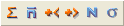
Estos botones corresponden a los siguientes cálculos:
- Suma: calcula el total de los valores del informe o de la ruptura.
- Promedio: calcula el promedio de los valores del informe o de la ruptura.
- Mínimo: muestra el menor valor del informe de la ruptura.
- Máximo: muestra el valor más alto del informe o de la ruptura.
- Número: calcula el número de registros del informe o de la ruptura.
- Desviación estándar.: muestra la raíz cuadrada de la varianza del informe o de la ruptura (la varianza es un valor de dispersión alrededor del promedio).
Estas opciones también aparecen en el menú contextual del editor de informes rápidos para las celdas de las línea de subtotal y total general o en modo tabla cruzada para las celdas total y central..
- Informes en lista
Cuando ubica un cálculo en la línea de Total, el cálculo se realiza para todos los registros en el informe. Si ubica el cálculo en una fila subtotal, el cálculo se realiza para los registros de cada ruptura por separado.
- Informes en tabla cruzada
Los cálculos se aplican como se describe a continuación: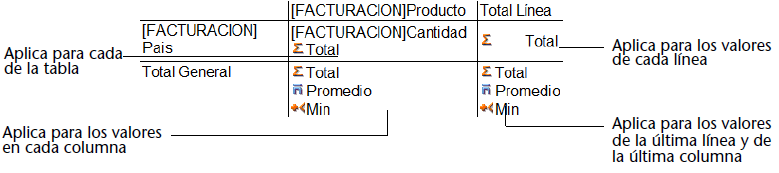
1 = Aplica a cada celda de la tabla
2 = Aplica a valores en cada línea
3 = Aplica a valores en cada columna
4 = Aplica a valores en la última línea y última columna
Para añadir un cálculo:
- Seleccione la celda donde quiere insertar el cálculo.
Los cálculos suma, mínimo, máximo y promedio, sólo se pueden aplicar en campos numéricos o de fórmula. - Haga clic en los botones de cálculo a insertar.
O
Desde el menú contextual, seleccione los cálculos a insertar.
4D muestra un icono de cálculo en la celda seleccionada para cada cálculo solicitado. La siguiente imagen muestra iconos de suma en la línea de subtotal: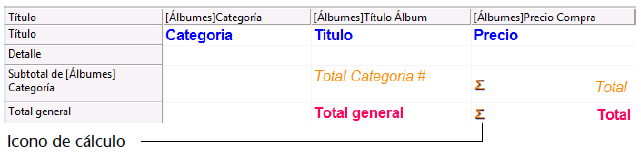
Puede insertar cálculos utilizando los siguientes códigos:
- ##S se reemplazará por suma en la línea de subtotal o total general.
- ##A se reemplazará por promedio.
- ##C se reemplazará por número.
- ##X se reemplazará por máximo.
- ##N se reemplazará por mínimo.
- ##D se reemplazará por desviación estándar.
- ##xx, donde xx es un número de columna. Este código se reemplazará por el valor actual de la columna, utilizando su formato. Si esta columna no existe, el código no se reemplaza.
Estos códigos son muy útiles para combinar etiquetas y datos en una celda.
En un informe con subtotales, las columnas utilizadas para agrupar los registros sobre los cuales se efectúan los cálculos, se llaman columnas de rupturas. En el informe que se muestra a continuación, el campo Departamento es una columna de ruptura, ya que los registros en el informe se agrupan por departamento.
Cuando se imprime un informe como este, los valores para la columna de ruptura se imprimen sólo una vez por ruptura.
En otras palabras, el nombre de un departamento se imprime únicamente para el primer registro del grupo y no se repite hasta que el departamento cambie.
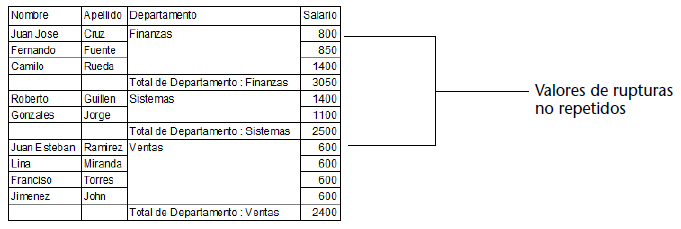
En algunos casos, puede querer repetir los valores de las columnas de ruptura, de tal manera que aparezcan una vez por cada registro del área de ruptura. Puede hacerlo al seleccionar la propiedad Valores repetidos para la columna. Esta propiedad puede seleccionarse haciendo clic en el botón Valores repetidos en la barra de herramientas, o seleccionando
el comando de menú Valores repetidos en el menú contextual del editor de informes rápidos, o seleccionando la opción Valores repetidos en el menú Columnas.
Para repetir los valores de los campos en una columna de ruptura:
- Seleccione la columna de ruptura haciendo clic en el encabezado de la columna y luego seleccione el comando Valores repetidos en el menú Columnas o haga clic en el botón Valores repetidos
 en la barra de herramientas “Columnas”.
en la barra de herramientas “Columnas”.
O
En el menú contextual de la columna, seleccione Valores repetidos.
En este menú, una marca de selección junto a un comando significa que la propiedad se asignó a la columna. Cuando se imprime el informe, los valores de la columna de ruptura se repiten para cada registro.
La siguiente imagen muestra el informe anterior después de marcar la casilla de selección Valores repetidos para la columna Departamento:
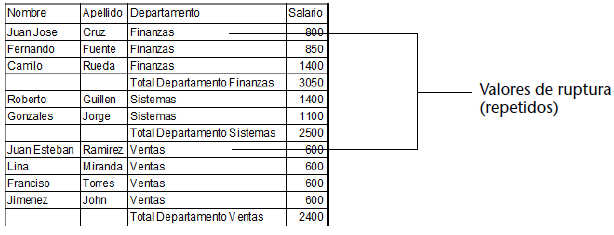
Producto: 4D
Tema: Informes rápidos
Cn, C1
Manual de Diseño ( 4D v16)
Manual de Diseño ( 4D v16.1)
Manual de Diseño ( 4D v16.3)









